

By Gina Barrow, Son Güncelleme: January 4, 2023
Cihazınızda kimsenin görmesini istemediğiniz fotoğraflar var mı? Güvenlik için onları kilitleyin! Çıkış yapmak iPhone'da fotoğraflar nasıl kilitlenir hızlı kılavuzlarımızı kullanarak.
İnsanlar ayrıca okuriPhone Resim Göndermiyor: Nasıl Düzeltilir?İşte iPhone Fotoğraflarının Mac'te Görünmemesi Nasıl Onarılır
Bölüm 1. Herhangi bir uygulama olmadan iPhone'daki Fotoğrafları KilitleyinBölüm 2. Notları Kullanarak iPhone Fotoğraflarını KilitleyinBölüm 3. İndirilen Uygulamaları Kullanarak iPhone Fotoğraflarını KilitleyinBölüm 4. Özet
Telefonunuz arkadaşlarınız ve ailenizle açık mı? Aslında iyi bir şey çünkü hepiniz sır olmadan her şeyi paylaşıyorsunuz ama bazen “selfie” çekmek istediğiniz ve onların görmesini istemediğiniz zamanlar oluyor. Seninle dalga geçebilirler ve bu yakında geçmez.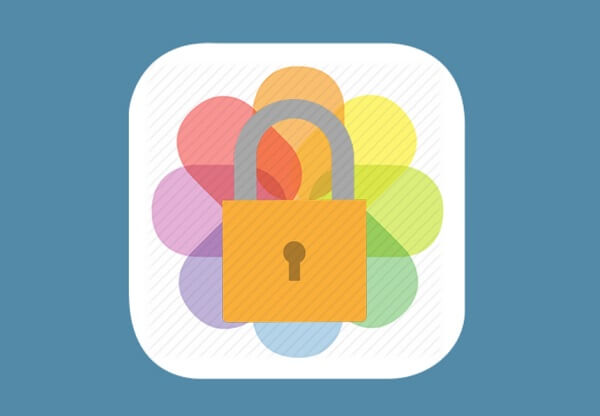
Aslında bu tür fotoğrafları onlardan saklamanın iyi bir yolu var. iPhone bu tür sırlara izin vermiyor gibi görünse de, fotoğraflarınızı gözlerden uzak tutma konusunda daha yaratıcı oldular.
iOS 8'den sonra, kullanıcıların fotoğraflarını istedikleri zaman kilitlemelerine olanak tanıyan yeni bir özellik eklendi. Bu kilitli fotoğraflar Koleksiyonlar, Yıllar ve Anlar'da da gizlenir.
İşte nasıl yapılacağına ilişkin adımlar iPhone'da fotoğrafları kilitle herhangi bir uygulama yüklemeden:
Gizli görüntüleri cihazınızdaki “Diğer Albümler”de bulabilirsiniz.
Fotoğrafların Kilidini Açmak için:
Fotoğrafları iPhone'unuzda kilitlemek kolaydır, bu nedenle bir dahaki sefere "selfie'lerinizi" paylaşmaktan rahatsız olduğunuzda, kimsenin görmemesi için onları kolayca gizleyebilirsiniz!
Dışında iPhone fotoğraflarını kilitleme Albümün kendisinden, onu meraklı gözlerden saklamanın benzersiz bir yolu daha var. Notes uygulaması, aslında önemli şeyleri yazmamıza ve hiçbir durumda hiçbir ayrıntıyı kaçırmamamıza izin veren cihazlarımızda önemli bir özelliktir.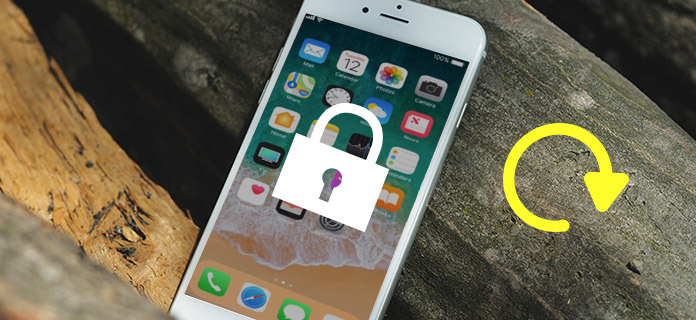
Mükemmel özelliklerinden biri de fotoğrafları gizlemesidir. Evet, bu gizli resimleri kilitlemek için Notlar uygulamasını kullanabilirsiniz. iOS 9.3'ün piyasaya sürülmesinden sonra, notları kilitlemenize izin veren mükemmel bir özellik eklendi. Buradan fotoğraflar gibi önemli dosyaları ekleyebilirsiniz.
Notlar uygulamasında fotoğrafları aktarıp kilitledikten sonra, orijinal fotoğrafları Fotoğraflar uygulamasından silmeniz gerekir. Son Silinenler klasöründen de kaldırmayı unutmayın, yoksa 30 gün boyunca o klasörde kalır.
Notlar uygulamasından fotoğrafların kilidini açmak da benzer bir işleme sahiptir. Notlar uygulamasına erişin, kilitli nota gidin ve Paylaş simgesine ve ardından Kaydet'e dokunun. Fotoğrafa notlar uygulamasından erişilebilir olacak ve herkes onu orada bulabilir
not:
Notlar uygulamasını kullanmak yalnızca fotoğraflarla harikadır. Videoları gizlemeyi planlıyorsanız, ilk yöntemi tercih edebilir veya bu özellikte uzmanlaşmış uygulamaları indirebilirsiniz.
Daha fazla gizlilik için, kimsenin açamaması için notlar uygulamasına bir şifre de ekleyebilirsiniz.
Herhangi bir durumda parolayı sıfırlamanız gerekirse, Parolayı sıfırla'ya dokunun ve ekrandaki talimatları izleyin. Bu yöntem için Touch ID özelliğinizi de kullanmanız gerekebilir.
Artık, notu gizli fotoğrafla kilitledikten sonra, Notes uygulamanızın parola korumasına sahip olduğundan daha eminsiniz.
Telefonunuzu yönetmenin en kolay yolu, özel ve özel özelliklere sahip indirilen uygulamaları kullanmaktır. Tıpkı iPhone'daki fotoğraflarınızı kilitlemek gibi, bir uygulama indirebilir ve onu özelleştirebilirsiniz.
İşte AppStore'daki en iyi puan alan uygulamalardan bazıları:
Bu uygulamaların iyi yanı, yalnızca resimleri kilitlemeye değil, aynı zamanda videolar, ses kayıtları, notlar ve daha pek çok önemli belgeye odaklanmalarıdır.
Bazıları bir kamera özelliği ekledi, böylece doğrudan gizli uygulamanın kendisinden gizli bir fotoğraf çekebilirsiniz! Diğerlerinde yerleşik bir parola koruma özelliği vardır, böylece hiç kimse albümleri parola olmadan gerçekten açamaz.
İndirilen bu uygulamaları kullanmanın tek dezavantajı, bazılarının hizmetlerini tam olarak kullanabilmek için bir PRO veya ücretli sürüme yükseltmenizi gerektirebilmesidir. Ücretsiz sürümleri olanlar, uygulamalarıyla yapabilecekleriniz konusunda da sınırlamalara sahip olabilir.
yeni öğrendik iPhone'da fotoğraflar nasıl kilitlenir 3 yöntem kullanarak. Bu yöntemlerden herhangi birini deneyebilir ve hangisinin sizin için gerçekten işe yaradığını ve sizi neyin rahat hissettirdiğini görebilirsiniz.
Fotoğrafları yanlışlıkla telefondan silmiş olmanız ve üzerinden 30 günlük ek süre geçmesi durumunda, güvenebilirsiniz. FoneDog Araç Takımı - iOS Veri Kurtarma. Bu, herhangi bir iOS aygıtınızdaki fotoğrafların, videoların ve daha birçok verinin kolayca kurtarılmasını sağlayan güçlü bir yazılımdır.
Arkadaşlarınızdan ve sevdiklerinizden uzak tutmak istediğiniz fotoğraflarınız mı var? Onları başka kimsenin görmemesi için kilitlemeyi düşünün. Bunu, buna ihtiyacı olabilecek tanıdıklarınızla paylaşın!
Hinterlassen Sie einen Kommentar
Yorumlamak
FoneDog iOS Araç Seti
FoneDog iOS Araçları - iOS cihazınızın en büyük ve etkili çözümlerini sağlar, iOS cihazınızdan oluşan çeşitli sorunları kolayca ve etkili çözmenize yardım eder.
Ücretsiz deneme Ücretsiz denemePopüler makaleler
/
BİLGİLENDİRİCİLANGWEILIG
/
basitKOMPLİZİERT
Vielen Dank! Merhaba, Sie die Wahl:
Excellent
Değerlendirme: 3.0 / 5 (dayalı 1 yorumlar)